Hogyan juthat el másolni a fájl elérési útját a helyi menüből az ablakok 10
Hogyan juthat el a Fájl másolása Út a helyi menüből a Windows 10
Tudod kap a csapat a Windows 10 helyi menü Másolás Path, akár anélkül, hogy bármilyen kiigazítás lenyomva tartja a Shift billentyűt. és a jobb egérgombbal a fájlra vagy mappára.
Egy egyszerű registry beállításokat, felveheti az elemet a helyi menü Másolás az utat, amely mindig megjelenik a helyi menüből a Windows Explorer, ha rákattint a jobb egérgombbal. Ez nagyon kényelmes és időt takarít meg. Lássuk, hogyan kell csinálni.
A Windows 10 operációs rendszer, számos módon másolni az utat, mint egy parancs. A parancs közvetlenül az UI Ribbon, a Kezdőlap lapon:
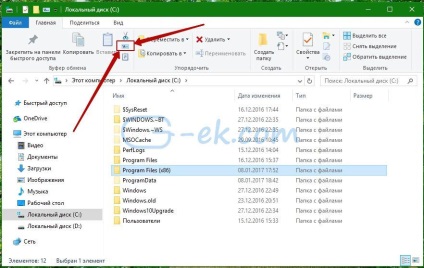
Alternatív megoldásként, akkor nyomja meg és tartsa lenyomva a Shift billentyűt, és kattintson a jobb gombbal a fájlra vagy mappára a Windows Intézőben. Rejtett Másolás Path parancs jelenik meg a helyi menüben.
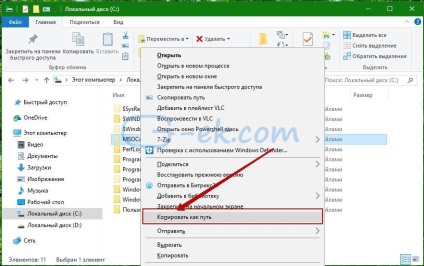
Ha szívesebben használják a módszert a helyi menü, akkor időt takaríthat meg, és adjunk hozzá egy parancsot rendszeresen anélkül, hogy tartsa lenyomva a Shift billentyűt. Ezt meg lehet tenni egy egyszerű registry beállításokat.
A helyi menü Másolás Path parancs mindig látható a Windows 10
Kezdés Notepad. Másolja be a fenti szöveget egy új dokumentumot.
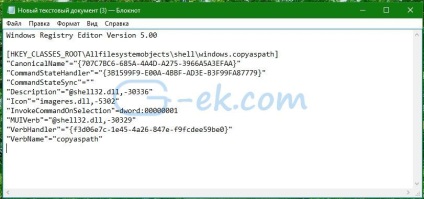
A Jegyzettömb a Fájl menü - Mentés másként parancsára. A Mentés másként párbeszédablak.
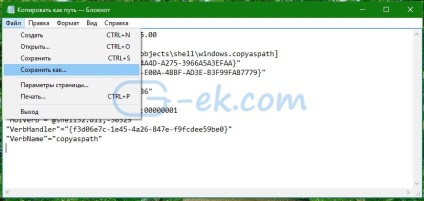
A sort a fájl nevét másolja be az alábbi neve „Másolás put.reg”. beleértve az idézőjeleket. Ezek alapvető fontosságú annak biztosítása, hogy a fájl lesz a kiterjesztése „* .reg”, és nem * .reg.txt. Ön tudja menteni a fájlt tetszőleges helyre.
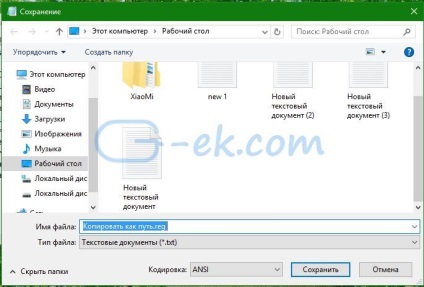
Most kattintson duplán a fájl Másolás put.reg megerősítik az UAC kérelmet.

A parancs jelenik meg a helyi menüben azonnal. Lásd az alábbi screenshotok:

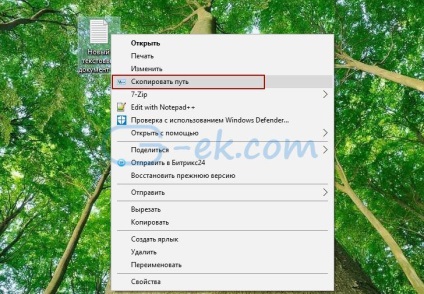
Ahhoz, hogy menteni egy kis időt, tettem kész használható adatbázis fájlokat. Akkor le őket:
Töltse le a rendszerleíró fájlokat
rollback fájl szerepel, így elkerülhető kézzel a rendszerleíró adatbázis szerkesztése teljesen.